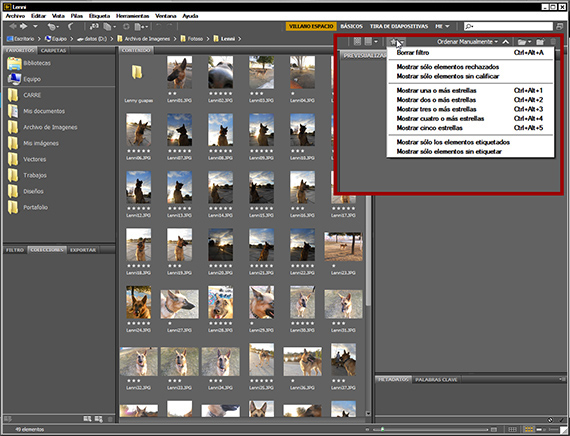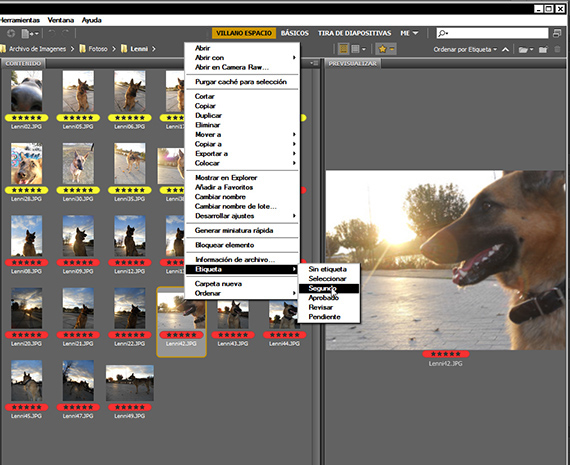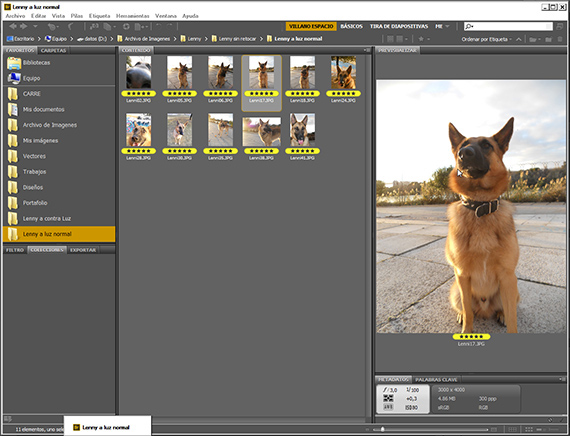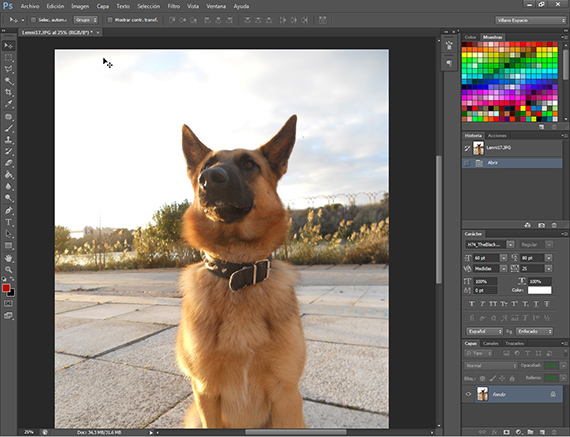在这 教程 我们将完成对本次会议的全部照片感兴趣的照片的订购和分类 吉利托,然后我们将最喜欢的部分分开,以便稍后我们可以开始编程 Photoshop中 使其自动运行。
在前 教程,我们看到了如何使用 土砖 桥 开始开发有关组织和分类照片之类的逻辑工作流。 现在我把你留给他 教程:使用Adobe套件进行批处理(第2部分)。
El 教程 今天的目标是完成将照片分类到 土砖 桥 按文件夹分类后,根据您的需要评估编辑程序中要进行的处理,然后将照片放置在不同的文件夹中,然后根据我们要对每组照片进行的处理将它们区分开来,然后创建一个或一些 行动 en Photoshop中 帮助我们编辑几组照片,以加快 工作。 在上一部分中的教程:使用Adobe套件进行批处理(第1部分)中,您将找到执行该步骤的先前步骤。 教程.
全部订购
一旦订购了所有东西,并且符合我们的喜好,我们将开始根据将要给他们的待遇对照片进行分组。 为此,我们将使用 土砖 桥,我们将分为3组,一组将对1星评分,另一组将对3星评分,最后一组将对5星评分。一旦获得分数,我们将转到位于工具栏右侧或附近的星形。您的界面,我们砍。 我们将获得一个对话框,通过该对话框可以根据分数选择想要查看的照片。 这是我们将开始整体可视化的地方,我们将对照片进行什么处理。
图形材料的选择
最后看照片,我决定只坚持使用5星评级的照片。 这是一组非常不同的照片,我认为我可以将其分为几个不同的组。 我选择将它们分为几组,其中一张带有午后光线,而另一张则带有我在 吉利托。 我将它们分为两组,一组使用批准的红色标签,另一组使用黄色的标签。 要输入标签选项,请在选择要执行标签的照片后单击其中一张。 通过标签区分照片后,我们将在工作文件夹中创建两个新文件夹,然后将带有标签的照片(根据其标签在文件夹中)引入,这表明我们将给予不同的待遇。 现在查看这些照片组,我发现光线非常好,甚至是背光灯,因此我决定对下午午后的光线组照片,我会在某种程度上改善光线的颜色和平衡和阴影等等,我将在光线下编辑照片,以使对比度更明显。
在Photoshop中编辑
我专注于这两个组之一,并通过拍摄其中一张照片(通常是该组中最正常的照片)来开始编辑,这意味着我们可以以同一组为例。 我解释一下。 当我们要制定一个动作来一次编辑所有照片时,我们将选择一张该组中最正常的照片,既不是最暗也不是最亮的照片,即使不是具有最高值的照片。中间的。 选择照片后,只需双击它即可在 Photoshop中.
测试台
现在是时候和他一起玩了 Photoshop中,即兴创作,选择我们要对照片进行的处理。 我建议您有想象力,但又要知道如何控制自己,因为过度处理的照片比颜色和光线稍弱的照片更糟糕。 在上一步中,我选择了一组中午的照片作为开始。 我选择了其中一张照片,并开始对其进行处理,以便在仅改善光线,对比度和色彩之前确定自己想要在确定的范围内获得什么结果。
在本章的下一章 教程,我们将全面参与图像的编辑和 行动.
详细信息-教程:使用Adobe套件进行批处理(第1部分)